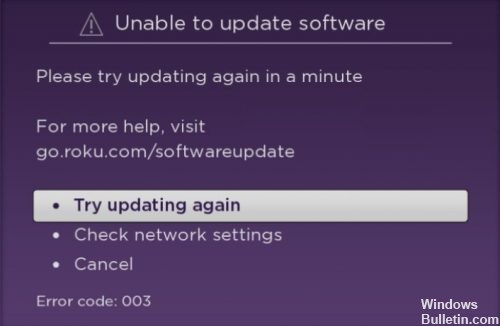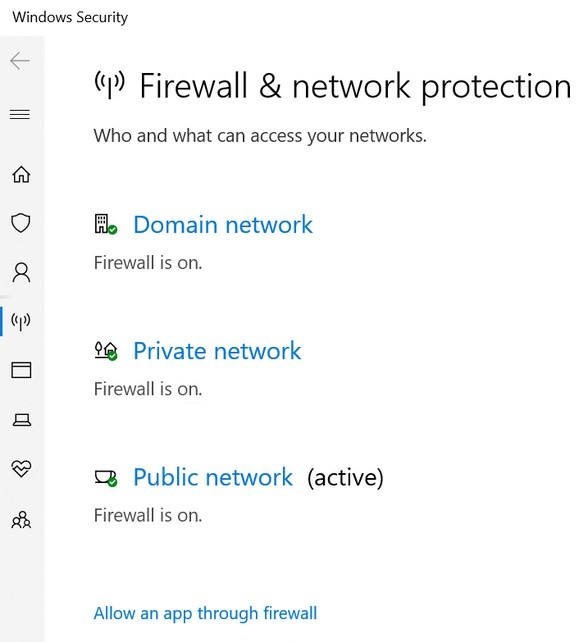Como solucionar o código de erro U7353-5101 na Netflix

O streaming no Netflix oferece uma ampla seleção de programas e filmes. Você pode assistir seus episódios favoritos repetidamente. No entanto, às vezes alguns problemas bloqueiam o streaming.
Os usuários que transmitem Netflix em computadores com Windows 10 obtêm especificamente este código de erro U7353-5101. Se o seu computador estiver enfrentando algum desses problemas de streaming, continue lendo para descobrir como corrigi-lo.
O que causa o código de erro da Netflix U7353-5101?

- Zona DNS inválida
- Arquivo temporário danificado
- Versão desatualizada do UWP
- Instalação incorreta do UWP
Como resolver o código de erro da Netflix U7353-5101?

Repor a aplicação
- Abra o aplicativo Configurações.
- Vá para o grupo Aplicativos em Configurações.
- Selecione a guia Aplicativos e Recursos.
- Selecione Netflix na lista de aplicativos e toque em Mais opções.
- Role para baixo e pressione Reiniciar.
- Abra o Netflix, faça login na sua conta e selecione um título para jogar.
Excluir cookies da Netflix
- Abra seu navegador e faça login na sua conta Netflix.
- No seu navegador, acesse esta página de configurações da Netflix.
- Seus cookies serão excluídos e você será desconectado.
- Faça o login novamente e você poderá jogar os títulos.
Desinstalando e reinstalando o aplicativo
- Abra o menu Iniciar.
- Acesse a lista de aplicativos.
- Encontre o Netflix e clique com o botão direito nele.
- Selecione Desinstalar.
- Após desinstalar o aplicativo, reinstale-o da Microsoft Store.
Perguntas Frequentes